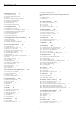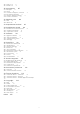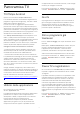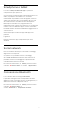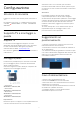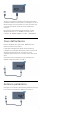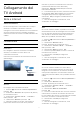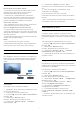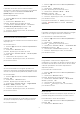operation manual
3
Collegamento del
TV Android
3.1
Rete e Internet
Rete domestica
Per sfruttare appieno le funzionalità del TV Philips
Android, è necessario connetterlo a Internet.
Collegare il TV a una rete domestica con connessione
a Internet ad alta velocità. È possibile collegare il
televisore al router di rete sia in modalità wireless che
cablata.
Connetti a rete
Connessione wireless
Cosa serve?
Per collegare il televisore a Internet in modalità
wireless, è necessario un router Wi-Fi con
connessione a Internet.
Utilizzare una connessione Internet ad alta velocità
(banda larga).
Connessione
Wireless
Per eseguire una connessione wireless…
1 - Premere
, selezionare Tutte le impostazioni e
premere OK.
2 - Selezionare Wireless e reti e premere
(destra)
per accedere al menu.
3 - Selezionare Via cavo o Wi-Fi > Connetti a
rete e premere OK.
4 - Selezionare Wireless e premere OK.
5 - Nell'elenco delle reti rilevate, selezionare la
propria rete wireless. Se la rete non è presente
nell'elenco, perché il nome della rete è nascosto
(trasmissione SSID del router disattivata),
selezionare Aggiungi nuova rete per immettere
manualmente il nome.
6 - A seconda del tipo di router, immettere la chiave
di crittografia (WEP, WPA o WPA2). Se la chiave di
crittografia per questa rete è già stata inserita,
selezionare OK per eseguire immediatamente la
connessione.
7 - Una volta eseguita la connessione, viene
visualizzato un messaggio.
WPS
Se il router è dotato di WPS, è possibile connettersi
direttamente al router senza eseguire la ricerca delle
reti. Se nella rete wireless sono presenti dispositivi
che utilizzano il sistema di codifica di protezione
WEP, non è possibile utilizzare il WPS.
1 - Premere
, selezionare Tutte le impostazioni e
premere OK.
2 - Selezionare Wireless e reti e
premere
(destra) per accedere al menu.
3 - Selezionare Via cavo o Wi-Fi > Connetti a
rete e premere OK.
4 - Selezionare WPS e premere OK.
5 - Premere il pulsante WPS sul router e tornare al
televisore entro 2 minuti.
6 - Selezionare Connetti per eseguire la
connessione.
7 - Una volta eseguita la connessione, viene
visualizzato un messaggio.
WPS con codice PIN
Se il router è dotato di WPS con codice PIN, è
possibile connettersi direttamente al router senza
eseguire la ricerca delle reti. Se nella rete wireless
sono presenti dispositivi che utilizzano il sistema di
codifica di protezione WEP, non è possibile utilizzare
il WPS.
1 - Premere
, selezionare Tutte le impostazioni e
premere OK.
2 - Selezionare Wireless e reti e
premere
(destra) per accedere al menu.
3 - Selezionare Via cavo o Wi-Fi > Connetti a
rete e premere OK.
4 - Selezionare WPS con codice PIN e
premere OK.
5 - Scrivere il codice PIN a 8 cifre che viene mostrato
sullo schermo e inserirlo nel software del router sul
PC. Per sapere dove inserire il codice PIN nel software
del router, consultare il manuale del router.
6 - Selezionare Connetti per eseguire la
connessione.
7 - Una volta eseguita la connessione, viene
visualizzato un messaggio.
8